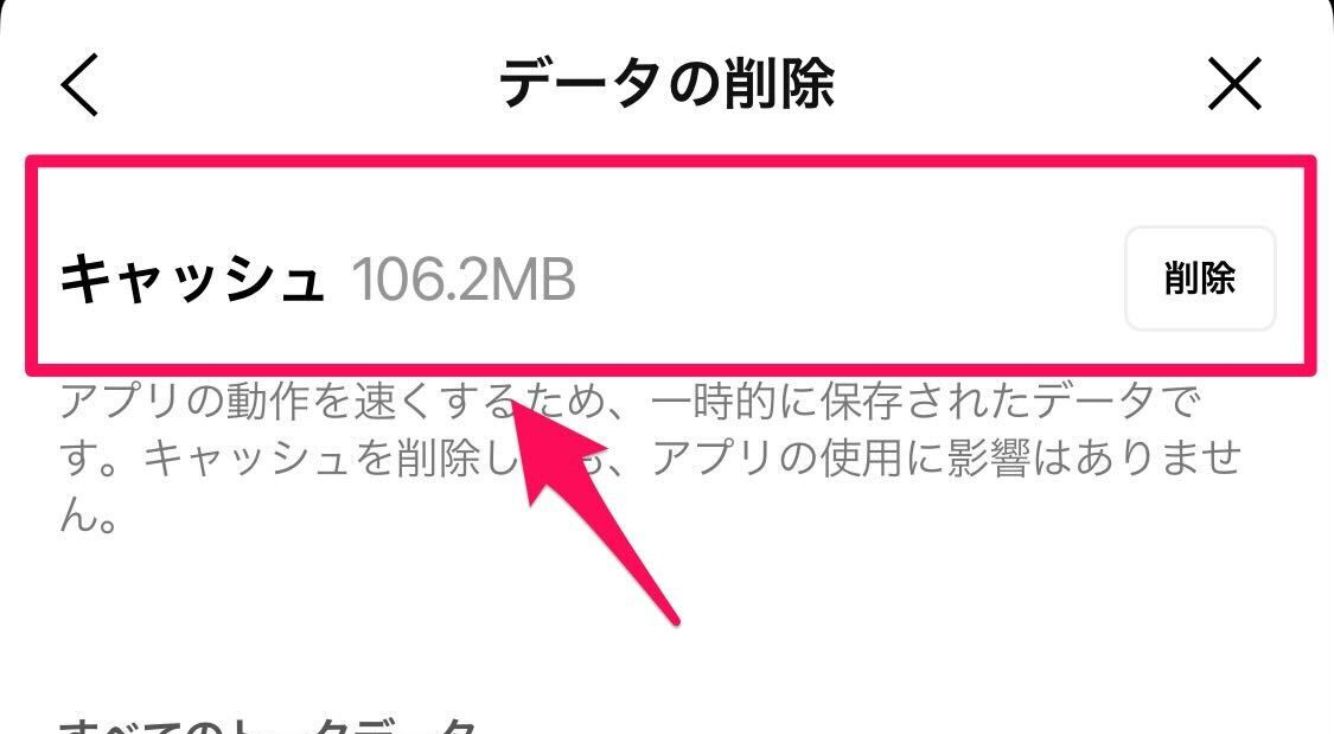
スマホの空き容量を増やす!SNSアプリのキャッシュ削除方法【Twitter・LINE・Instagram】
SNSを使って溜まったキャッシュは、放っておくとアプリの動作が重たくなったり、スマホの空き容量が不足する原因になります。
そこで今回は、Twitter、LINE、Instagramのキャッシュ削除方法を各アプリごとにご紹介します!
Contents[OPEN]
そもそもキャッシュって何?
キャッシュとは、一度スマホが読み込んだ情報を、次回以降より早く表示するためにスマホ上に保存されるデータファイルです。
便利な反面、古いキャッシュを放っておくと、次第にスマホのメモリ・空き容量を切迫していき「LINEが重い」「動作が遅い」などアプリの動作にも影響を及ぼします。
そうなってしまう前に、今回ご紹介する方法で各アプリを定期的に掃除して、SNSを快適に使えるようにしておきましょう。
Twitterのキャッシュ削除方法
まずは、Twitterアプリのキャッシュ削除方法をご紹介します。
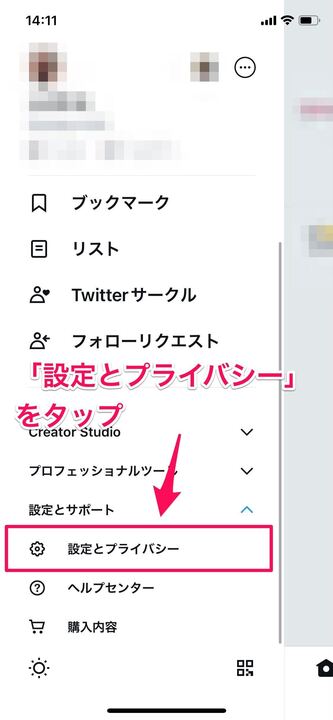
自分のプロフィール画像をタップしたら「設定とサポート」の中にある「設定とプライバシー」をタップします。
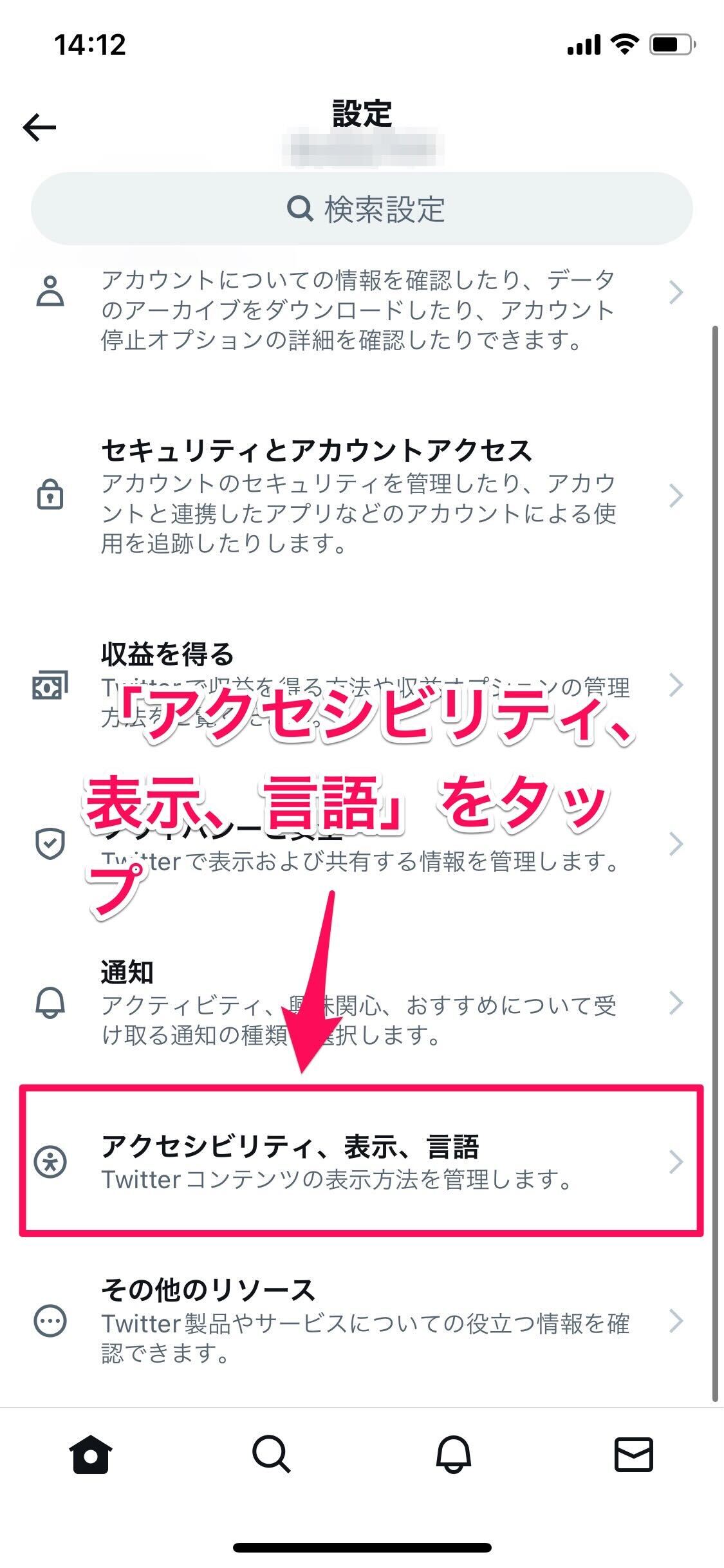
次に、「アクセシビリティ、表示、言語」をタップします。
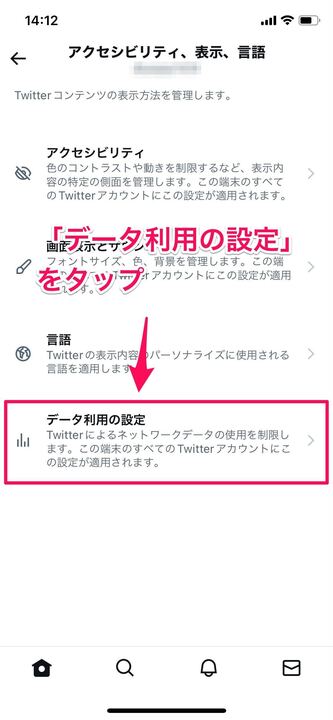
そして、「データ利用の設定」をタップしましょう。
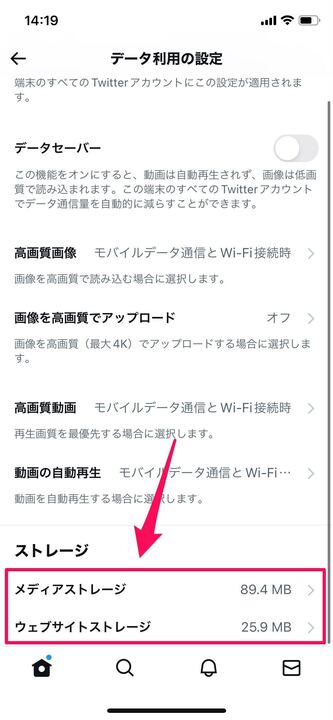
すると、「ストレージ」のところに「メディアストレージ」と「ウェブサイトストレージ」が出てきます。
各ストレージに進むと、下記のように項目ごとの削除が可能です。
- メディアストレージ→メディアストレージを削除
画像、GIF画像のキャッシュデータが削除されます。 - ウェブサイトストレージ→ウェブページストレージを削除
スマホに一時的に保存されているウェブサイトの全データが消えます。 - ウェブサイトストレージ→すべてのウェブサイトストレージを削除
ウェブサイトの全データはもちろん、Cookieやログイン情報まですっかり削除できます。これを行うと再度ログインが必要になるので、パスワードはわかるようにしておきましょう。
Twitterが重いなあ~という方は、是非試してみてくださいね。
LINEのキャッシュ削除方法
続いて、LINEのキャッシュ削除方法をご紹介します。
LINEでやり取りしていると、いつの間にか溜まる不要なキャッシュや写真、動画、ボイスメッセージ、ファイルのデータ。
こちらも個別に削除できるようになっています。

まず、「ホーム」画面にある歯車マークをタップします。
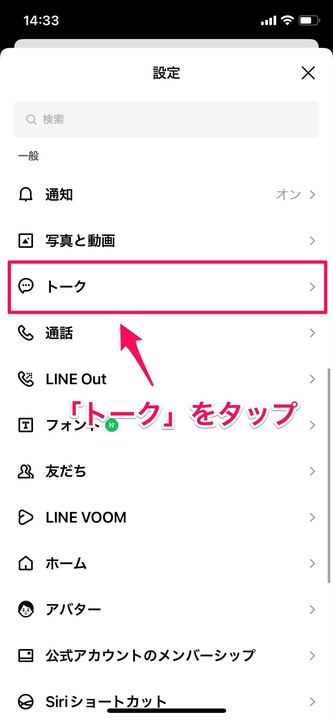
次に、「トーク」をタップしましょう。
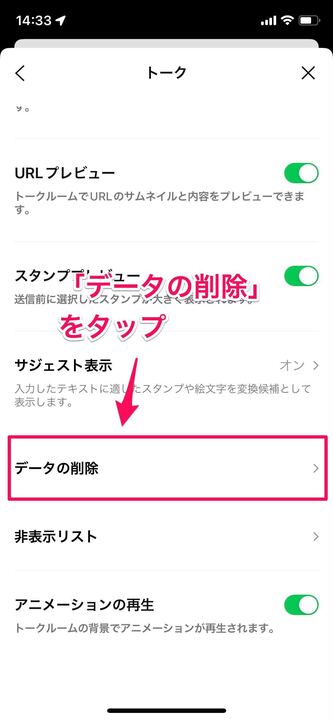
そして、「データの削除」をタップします。
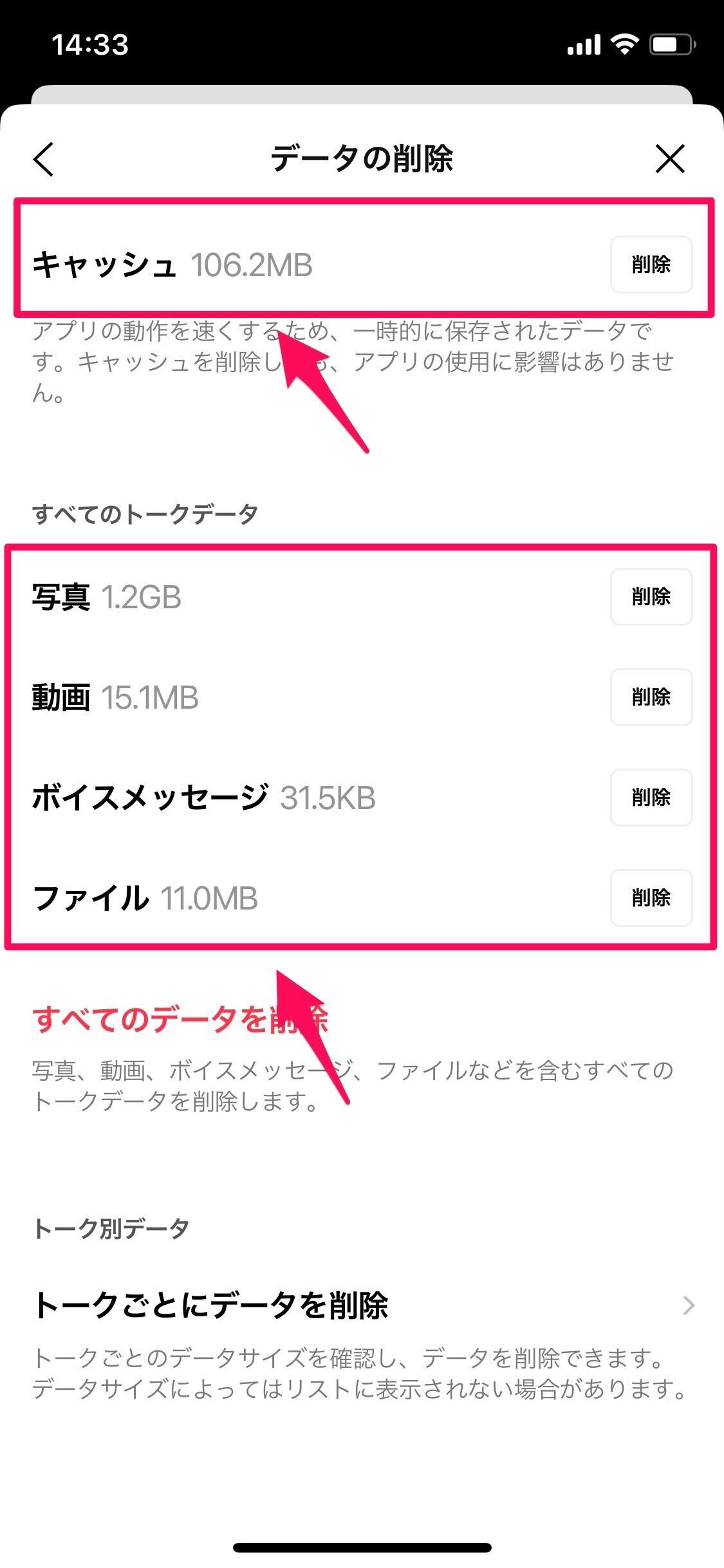
すると、このような削除メニューが表示されます。
- キャッシュ
一時的に保存された再ダウンロード可能なデータ - 写真
トークで送受信された写真データ - 動画
トークで送受信された動画データ - ボイスメッセージ
トークで送受信されたボイスメッセージデータ - ファイル
トークで送受信されたファイルデータ
削除したい項目の右にある「削除」をタップしましょう。
これで、LINEのキャッシュを削除できます!
「写真」などのデータを選択して削除した場合、保存期間が終了しているものについては、再度表示させることができないので気を付けましょう。
Instagramのキャッシュ削除方法
最後に、Instagramのキャッシュ削除方法をご紹介します。
Instagramの場合は、アプリを削除するだけで簡単にキャッシュを削除できます。
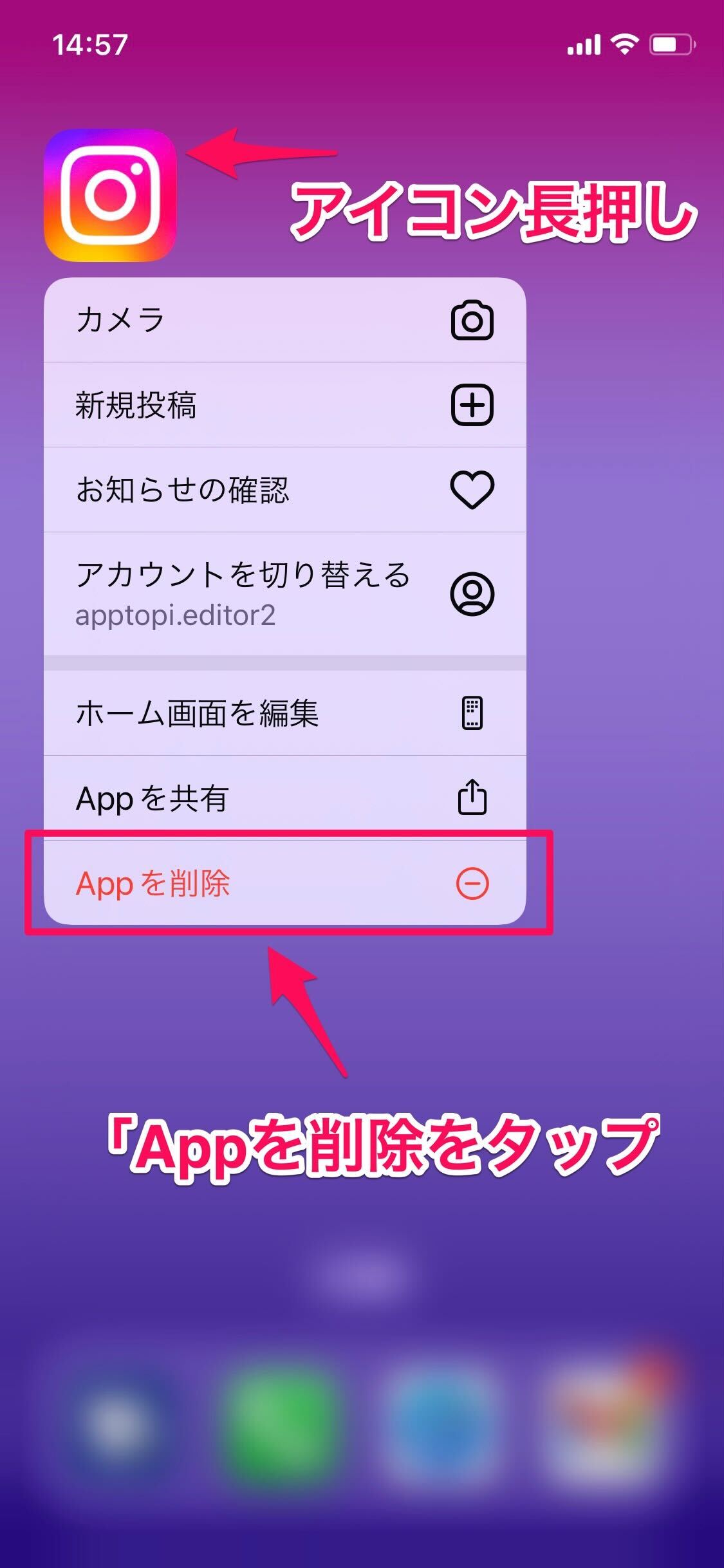
アプリのアイコンを長押しして「Appを削除」をタップしたあと、アプリをもう一度ダウンロードします。
ログインが必要になるので、パスワードは覚えておくようにしましょう。
SNSのキャッシュをクリアしてスマホを快適に使おう
今回は、Twitter、LINE、Instagramのキャッシュ削除方法を各アプリごとにご紹介しました!
気がつけば動作がモッサリと重くなるSNSアプリ。
ぜひ今回ご紹介した方法ですっきりさせてくださいね♪


